PS制作划痕艺术人像图文教程
今天给大家分享一篇PS制作划痕艺术人像图文教程,喜欢这种风格的同学可以看过来!
注:此教程为英翻教程,软件操作不娴熟的小伙伴儿,谨慎尝试哦。翻译不足之处,自行脑补哦。

1.选择一张自己喜欢的人像图片
步骤1
对于本教程,您将需要一个背景良好的图像,而不需要太多细节,它将与我们将要创建的照片效果完美配合。

第2步
要检查图像的大小和dpi,请使用Photoshop将其打开,然后转到图像>图像大小。在本教程中,将需要一个大约1400 x 1400像素的图像。
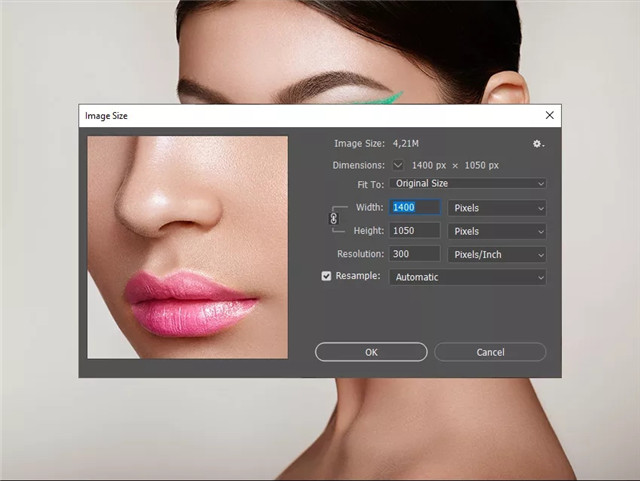
2.记录动作
步骤1
我们将创建一个新的动作集。转到“ 窗口”>“操作”以打开“ 动作”面板。然后单击“ 创建新设置”图标并将其命名为“ 我的第一个照片效果”。
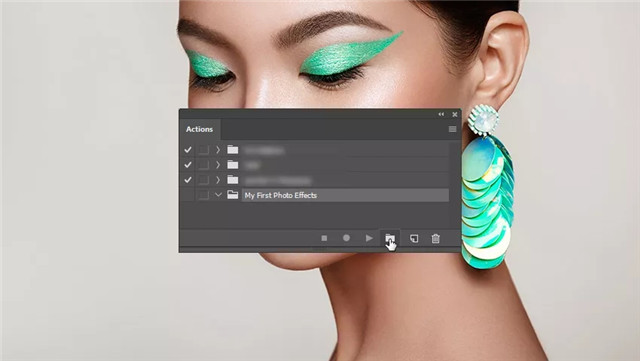
第2步
现在单击“ 创建新操作”图标,命名为说出来 Mezzopop ,并点击录制按钮,就是播放的小三角图标。之后Photoshop将记录制作的几乎所有步骤。注意“ 动作”面板。如果输入有误,请单击要删除的步骤,然后单击垃圾箱。
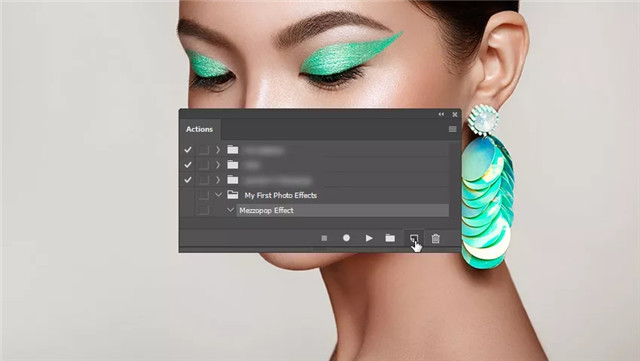
第3步
转到“ 图层”面板, 右键单击照片图层,然后选择“ 转换为智能对象”。
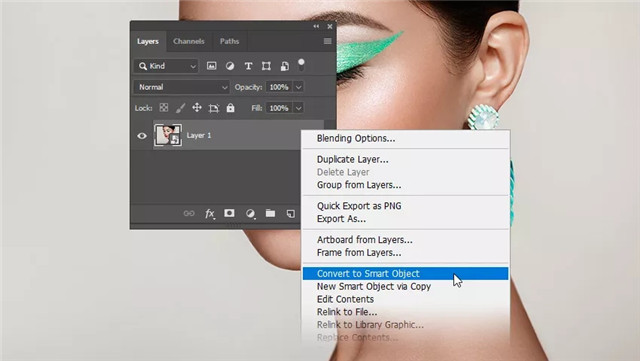
这将使图像可编辑。
第4步
转到滤镜>模糊>高斯模糊 并将其设置为0.5像素。这将使图像不那么详细,这对最终结果有利。如果您不喜欢效果,可以稍后禁用它 - 所有效果都将在不同的图层上。
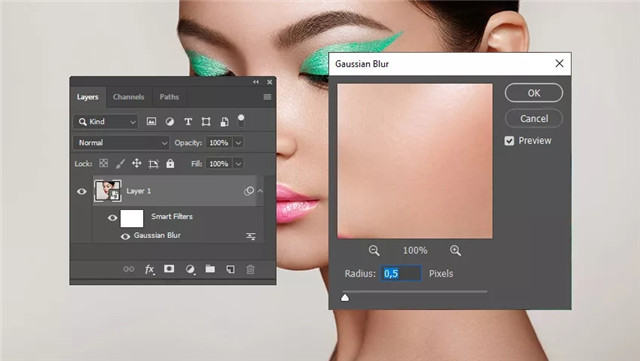
第5步
现在转到滤镜> 锐化>智能锐化,并使用以下设置:
数量: 183%
半径: 1.0像素
减少杂色: 66%
移去:镜头模糊
这将使图像更清晰但细节更少,因为我们首先添加了镜头模糊。
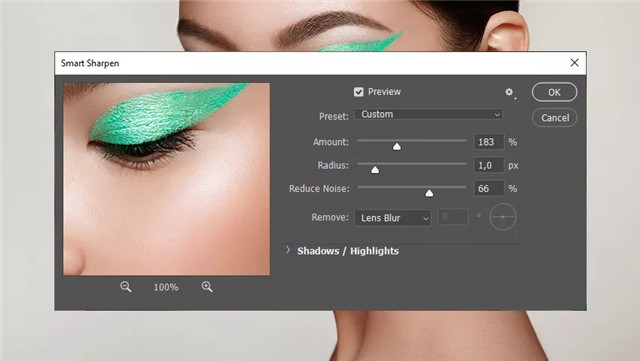
第6步
转到滤镜>杂色>添加杂色 并使用以下设置:
数量: 9.16%
分布:平均
单色:勾选
这将给我们一些受控的杂色,使最终效果更好。
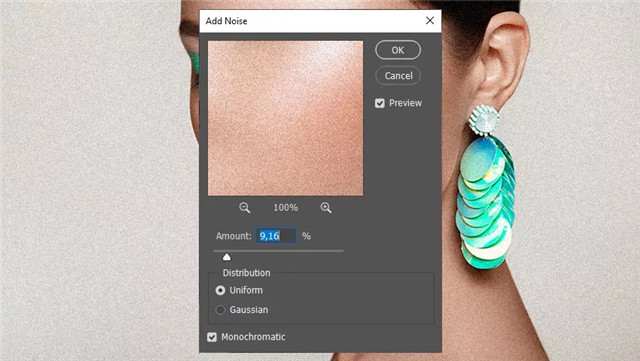
第7步
现在转到滤镜>像素画 > 铜版雕刻 并将其设置为长直线。
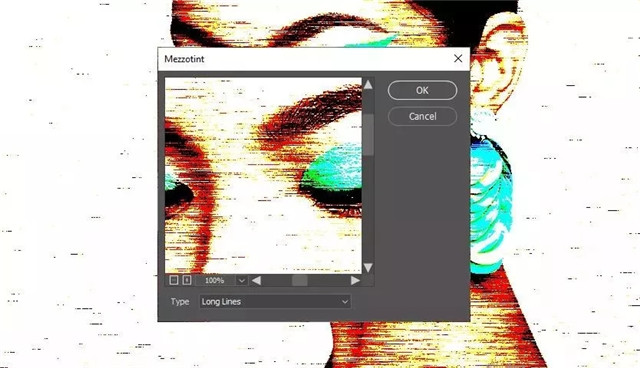
第8步
转到“ 窗口”>“调整”打开“ 调整”面板。然后单击“ 渐变映射”图标。之后,转到窗口>属性,然后单击渐变条以使用以下设置对其进行编辑:
位置:0% 颜色:#003533
位置:100% 颜色:#f6001d
这里我们创建一个红色渐变,也可以选择任何你想要的颜色。
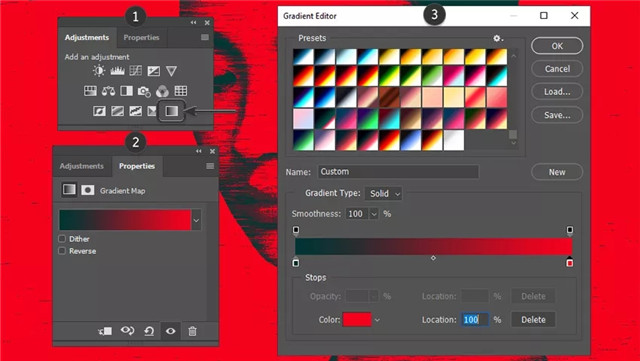
第9步
返回“ 动作”面板,然后单击“ 停止录制”。
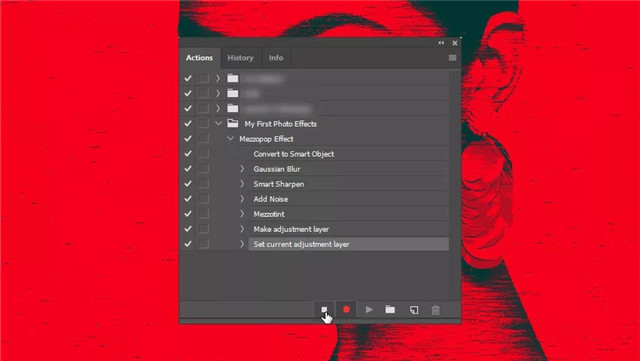
最终效果就完成了!

第10步
可以编辑动作。我们再添加一个l滤镜。查看“ 动作”面板,选择“ 动作”面板上的“ 最后一步,然后单击“ 开始录制”。然后转到过滤器>滤镜库 ,并添加纹理化效果
纹理:画布
缩放: 100%
凸现: 2
光:下
反转:不勾选
确定后,单击“ 停止录制”。
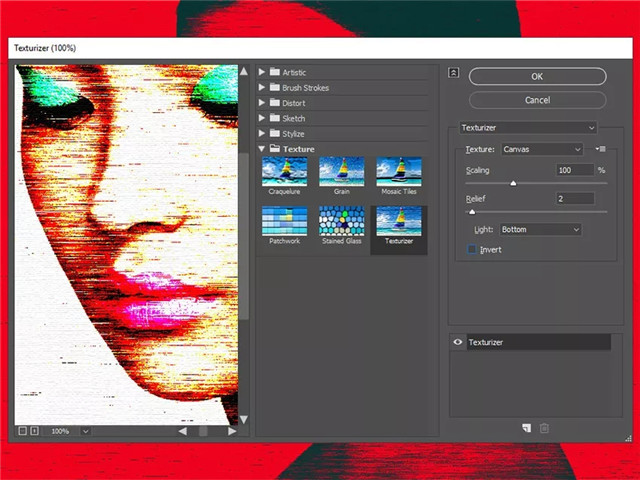
然后这一步就添加到之前录制的动作中了。
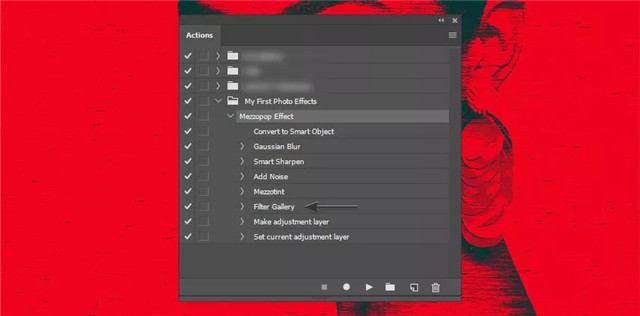
应用于其他图像的时候,直接播放整套动作就可以完成此效果了。

图/文 Anderson Luiz
热门课程
专业讲师指导 快速摆脱技能困惑相关文章
多种教程 总有一个适合自己专业问题咨询
你担心的问题,火星帮你解答-
为给新片造势,迪士尼这次豁出去了,拿出压箱底的一众经典IP,开启了梦幻联动朱迪和尼克奉命潜入偏远地带卧底调查 截至11月24日......
-
此前Q2问答环节,邹涛曾将《解限机》首发失利归结于“商业化保守”和“灰产猖獗”,导致预想设计与实际游玩效果偏差大,且表示该游戏......
-
2025 Google Play年度游戏颁奖:洞察移动游戏新趋势
玩家无需四处收集实体卡,轻点屏幕就能开启惊喜开包之旅,享受收集与对战乐趣库洛游戏的《鸣潮》斩获“最佳持续运营游戏”大奖,这不仅......
-
说明:文中所有的配图均来源于网络 在人们的常规认知里,游戏引擎领域的两大巨头似乎更倾向于在各自赛道上激烈竞争,然而,只要时间足......
-
在行政服务优化层面,办法提出压缩国产网络游戏审核周期,在朝阳、海淀等重点区将审批纳入综合窗口;完善版权服务机制,将游戏素材著作......
-
未毕业先就业、组团入职、扎堆拿offer...这种好事,再多来一打!
众所周知,火星有完善的就业推荐服务图为火星校园招聘会现场对火星同学们来说,金三银四、金九银十并不是找工作的唯一良机火星时代教育......

 火星网校
火星网校
















